Tại sao cần xóa tài khoản Google
Bên cạnh việc tạo mới các tài khoản, nhiều người cũng có nhu cầu xóa tài khoản Google vì các lý do khác nhau, một vài trường hợp mà bạn cũng nên xóa tài khoản Google để đảm bảo an toàn:
-
Tài khoản bị rò rỉ
-
Tài khoản của bạn bị tấn công
-
Bạn bán lại thiết bị và trong đó có chứa tài khoản Google của bạn
-
Bạn muốn xóa đi tài khoản cũ và thêm vào tài khoản mới
Tuy nhiên bạn cần lưu ý rằng, khi tiến hành xóa tài khoản thì bạn sẽ mất toàn bộ dữ liệu và thông tin về tài khoản đó bao gồm: email, hộp thư, lịch, ảnh, tệp, … Vì vậy hãy chắc chắn rằng bạn đã sao lưu các dữ liệu quan trọng sang một tài khoản khác.
Đọc thêm: Cách xem tin nhắn đã thu hồi trên Messenger siêu dễ
2 cách xóa tài khoản Google đảm bảo thành công 100%
Cách xóa tài khoản Google trên điện thoại
Bước 1: Mở ứng dụng Google > Nhấn vào biểu tượng ảnh đại diện của bạn > Tài khoản Google
.jpg)
.jpg)
Bước 2: Chọn Dữ liệu và cá nhân hóa, cuộn xuống mục Tải xuống, xóa hoặc lập kế hoạch cho dữ liệu của bạn, nhấn vào Xóa dịch vụ hoặc tài khoản của bạn.
.jpg)
Bước 3: Chọn Xóa tài khoản của bạn
.jpg)
Bước 4: Bạn cần đăng nhập tài khoản Google khác để tiếp tục sử dụng.
Lưu ý: Đọc kỹ các điều cần lưu ý khi xóa tài khoản, tick vào 2 ô xác nhận và chọn Xóa tài khoản.
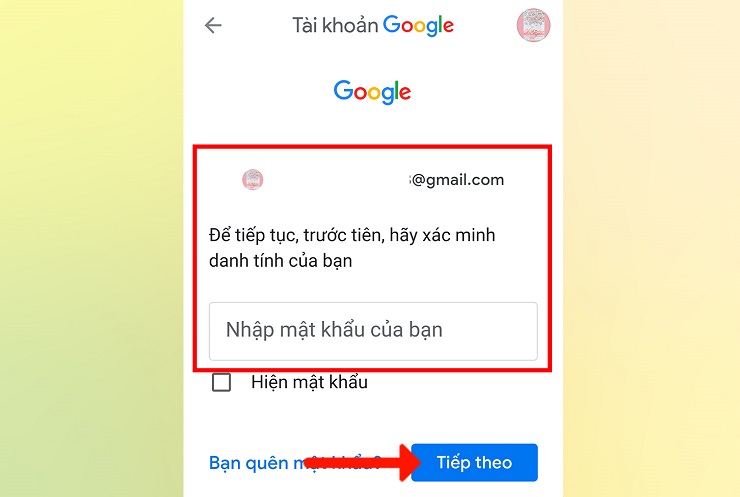
.jpg)
Cách xóa tài khoản Google trên máy tính
Bước 1: Tiến hành mở tài khoản Google Gmail của bạn lên
Bước 2: Bấm vào Dữ liệu và quyền riêng tư > cuộn xuống Tùy chọn khác > Xóa Tài khoản Google của bạn.
.jpg)
Bước 3: Tại đây, Google sẽ yêu cầu bạn đăng nhập vào tài khoản một lần nữa để xác nhận.
.jpg)
Bước 4: Lưu ý đọc các điều khoản khi xóa tài khoản, tick vào 2 ô xác nhận và nhấn Xóa tài khoản.
.jpg)
Hướng dẫn khôi phục lại tài khoản Google đã xóa
Bạn hoàn toàn có thể khôi phục lại tài khoản Google nếu muốn, các bước thực hiện khá đơn giản:
Bước 1: Vào Password Assistance (Trang quản lý mật khẩu). Tại trang đăng nhập, bạn nhấn vào I’m having other problems signing in.
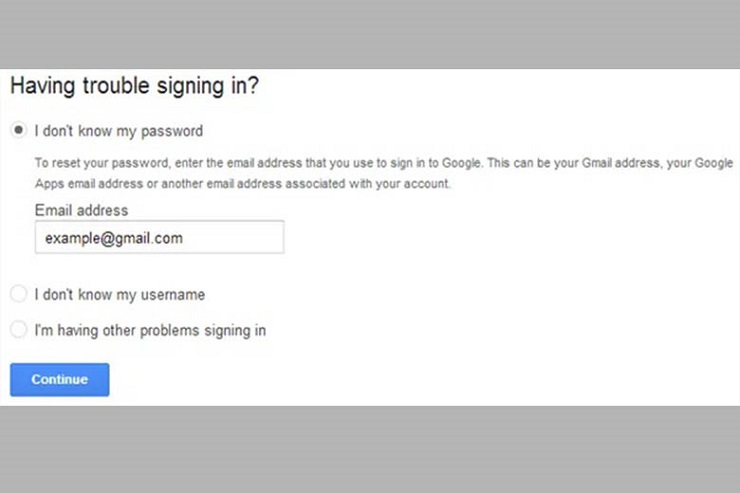
Sau đó bạn nhập địa chỉ email Google đã xóa và bấm Continue
Bước 2: Khi Google chuyển hướng bạn đến trang yêu cầu nhập mật khẩu gần đây, bạn đã nhập mật khẩu và ấn Continue lần nữa.
Bước 3: Bấm vào Submit a Recovery Request (Yêu cầu khôi phục)
.jpg)
Bước 4: Trong trường hợp tài khoản Google của bạn chưa bị xóa vĩnh viễn thì bạn sẽ nhận được một đường dẫn đến đơn yêu cầu khôi phục tài khoản.
Bước 5: Nhập một địa chỉ mail khác mà bạn có thể dùng để thực hiện trả lời các câu hỏi bảo mật và Google sẽ sử dụng thông tin để xác nhận bạn là chủ tài khoản
Bước 6: Google sẽ một đường dẫn đến địa chỉ email mà bạn cung cấp. Ấn vào và thực hiện đổi mật khẩu mới. Như vậy là bạn đã hoàn tất khôi phục tài khoản Google đã xóa.
Hy vọng những chia sẻ bên trên đã giúp bạn biết cách xóa tài khoản Google nhanh chóng. Đừng quên thường xuyên ghé thăm website didonghan.vn để cập nhật những thông tin mới nhất. Chúc bạn thành công!
Xem thêm: Hướng dẫn thiết lập và sử dụng Gmail ngoại tuyến không cần Internet


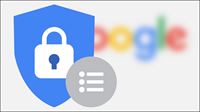

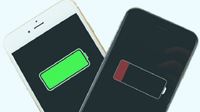






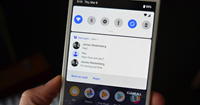















Bình luận